BEST VIP CLUB!

BEST VIP CLUB!
200% Bonus
Guides
09:39, 14.05.2025

Yeni oyunların piyasaya sürülmesi genellikle oyuncuların oyun sırasında veya sonrasında karşılaştığı çeşitli sorunlar ve hatalarla birlikte gelir. Doom: The Dark Ages da bu durumdan muaf değil; zaten oldukça yüksek sistem gereksinimlerine sahip olan oyun, performans ve optimizasyon sorunlarına yol açıyor. Bu nedenle, Doom: The Dark Ages oynarken oyun çökmesi veya siyah ekran sorunlarıyla karşılaşıyorsanız, bu makalede bu sorunları gidermenin farklı yollarını ele alacağız.
Öncelikle, sisteminizin Doom: The Dark Ages'ı çalıştırmak ve rahatça oynamak için uygun olup olmadığını kontrol etmeniz gerekiyor. Oyunu çalıştırmak için NVIDIA RTX 2060 SUPER / AMD RX 6600 seviyesinde bir ekran kartı gereklidir. Oyun, ışın izleme modunda çalıştığı için eski nesil grafik işlemcilerde (GTX gibi) çalışmayacak ve bu teknolojiyi destekleyen bir grafik çekirdeği gerektiriyor.
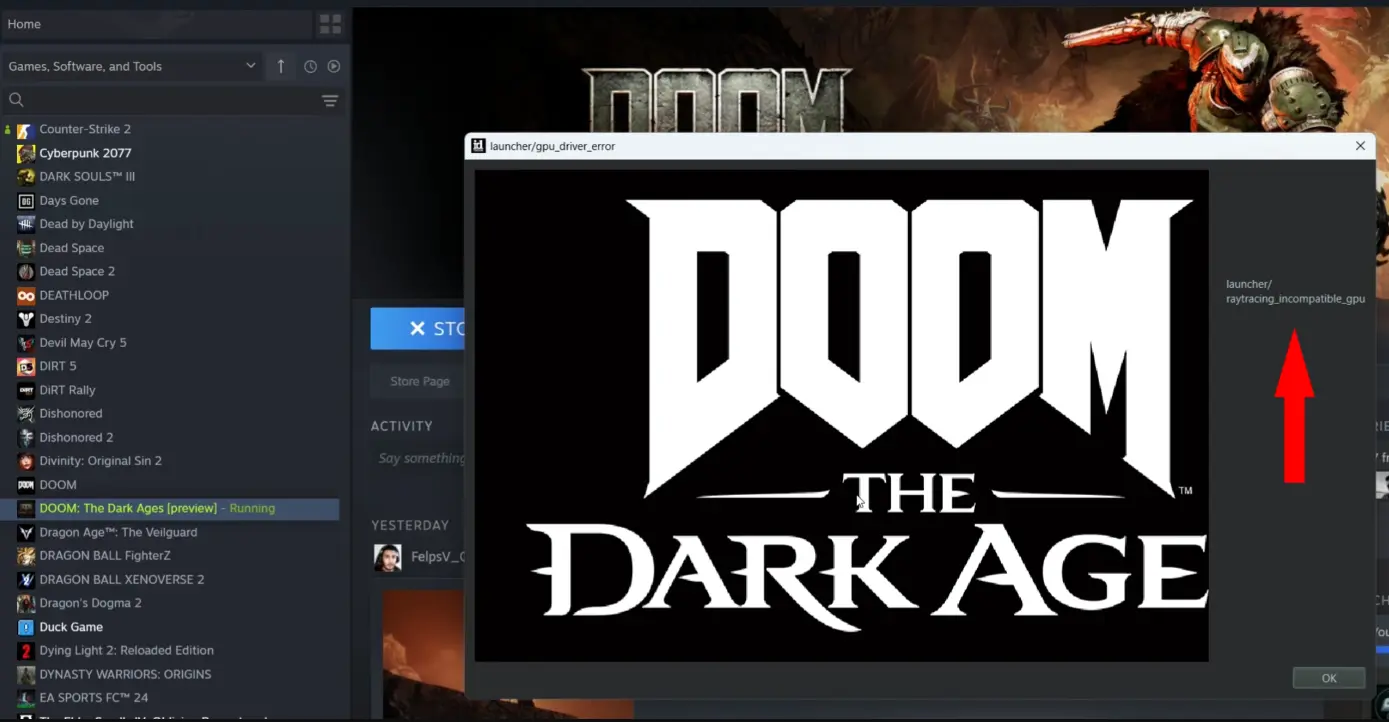
Doom: The Dark Ages Sistem Gereksinimleri
Gereksinimler | Minimum (1080p / 60 FPS / düşük ayarlar) | Önerilen (1440p / 60 FPS, yüksek ayarlar) |
İşletim Sistemi | Windows 10 64-Bit / Windows 11 64-Bit | Windows 10 64-Bit / Windows 11 64-Bit |
İşlemci | AMD Ryzen 7 3700X / Intel Core i7 10700K | AMD Ryzen 7 5700X / Intel Core i7 12700K |
RAM | 16GB | 32GB |
Grafik İşlemci | NVIDIA RTX 2060 SUPER / AMD RX 6600 | NVIDIA RTX 3080 / AMD RX 6800 |
Diskte Boş Alan | 100 GB (NVMe SSD) | 100 GB (NVMe SSD) |
Doom: The Dark Ages Grafik Ayarlarını Değiştirin
Eğer Doom: The Dark Ages çalışıyorsa ancak hızla çöküyor veya oyun sırasında siyah ekran çıkıyorsa, sorun grafik ayarlarında olabilir. Sistem, sahip olduğunuzdan daha fazla kaynak (video belleği, RAM vb.) tüketiyor olabilir.
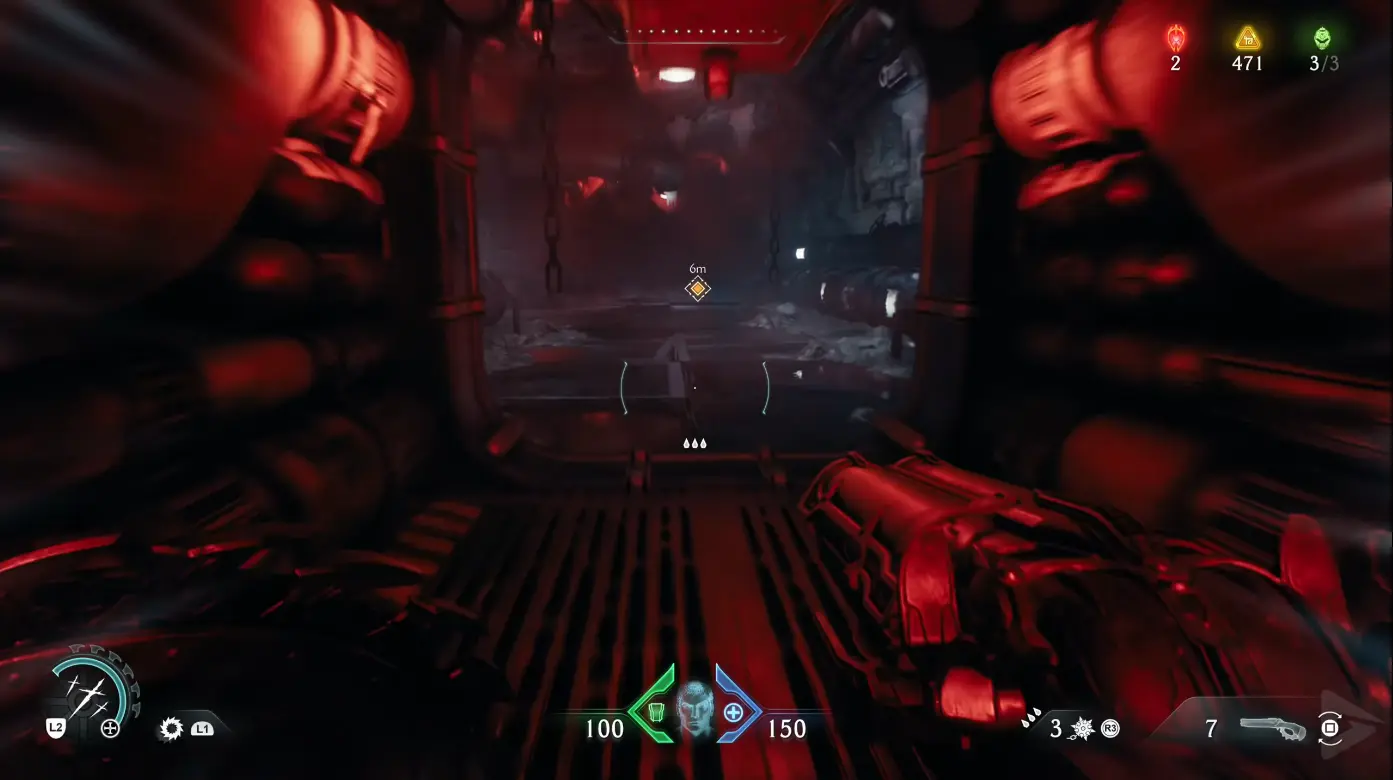
Ayrıca oyunun bazı ayarları sisteminizde iyi çalışmayabilir — özellikle gölgeler, yansımalar ve kare oluşturma sistem üzerinde ek yük yaratabilir ve oyunun kararsız çalışmasına, siyah ekran veya çökmesine neden olabilir.
Doku kalitesini düşürmeyi, ışın izlemeyi ve kare oluşturmayı kapatmayı deneyin ve pencere moduna geçin. Bu değişiklikler, görsel kaliteyi çok fazla düşürmeden oyunun kararlılığını artırabilir. Oyun daha kararlı hale geldiğinde, yama çıktıktan sonra ayarları yavaş yavaş artırabilirsiniz.
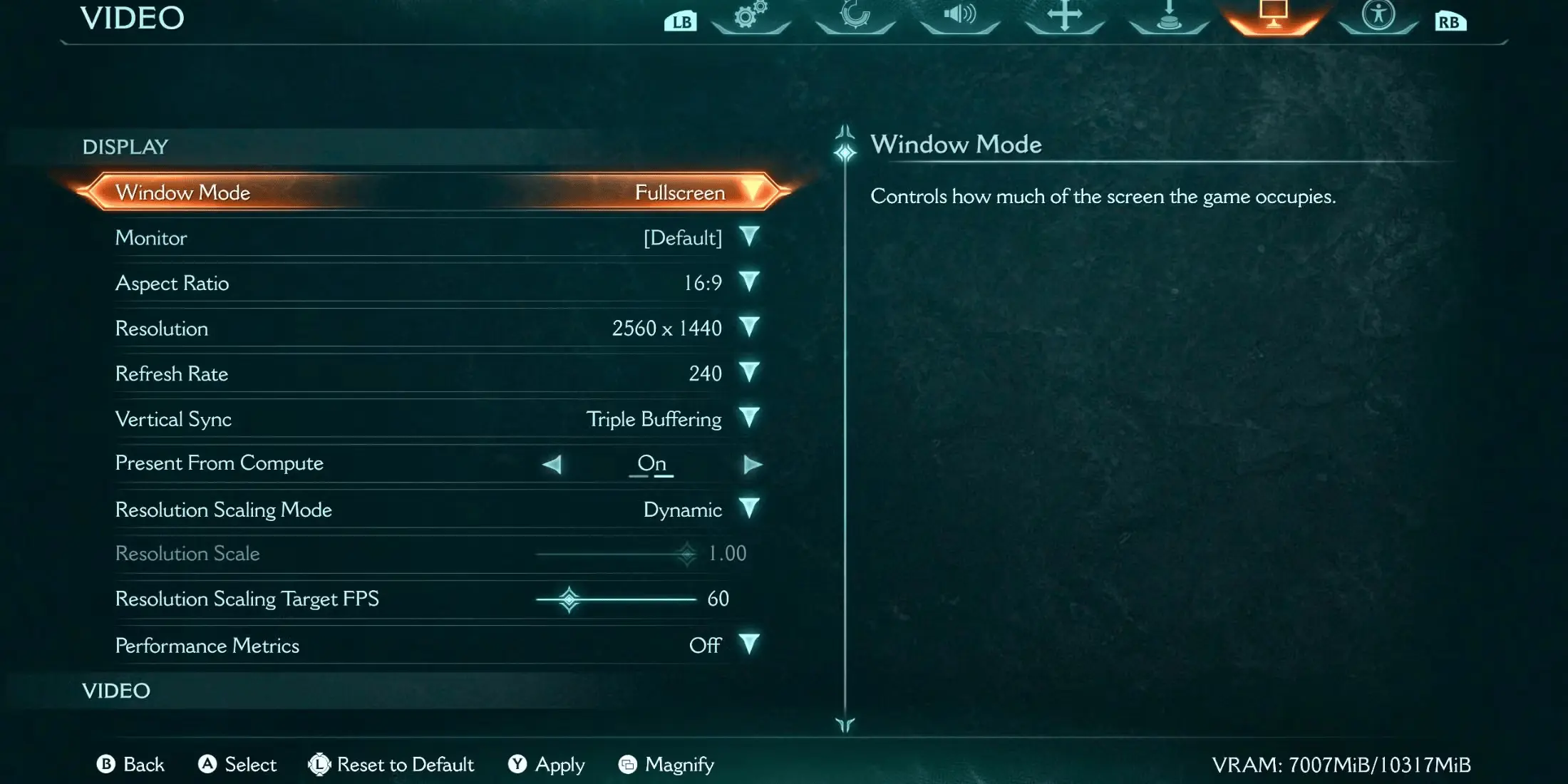
Oyun başlatılırken çöküyorsa veya siyah ekran gösteriyorsa, yapılacak ilk şey oyunun dosyalarının bütünlüğünü kontrol etmektir. Doom: The Dark Ages'ı yeni yüklemiş olsanız bile, bazı durumlarda bozulmuş veya eksik veri sorunları ortaya çıkabilir.
Steam, Battle.net ve Xbox App, yüklenen dosyaları kontrol etmenize ve gerekirse yeniden indirmenize olanak tanır. Bu işlem genellikle birkaç dakika sürer, ancak gerekli olan her şeyi otomatik olarak değiştirerek size çok zaman kazandırabilir.
Steam Örneği Üzerinden Dosyaları Kontrol Etme Süreci:
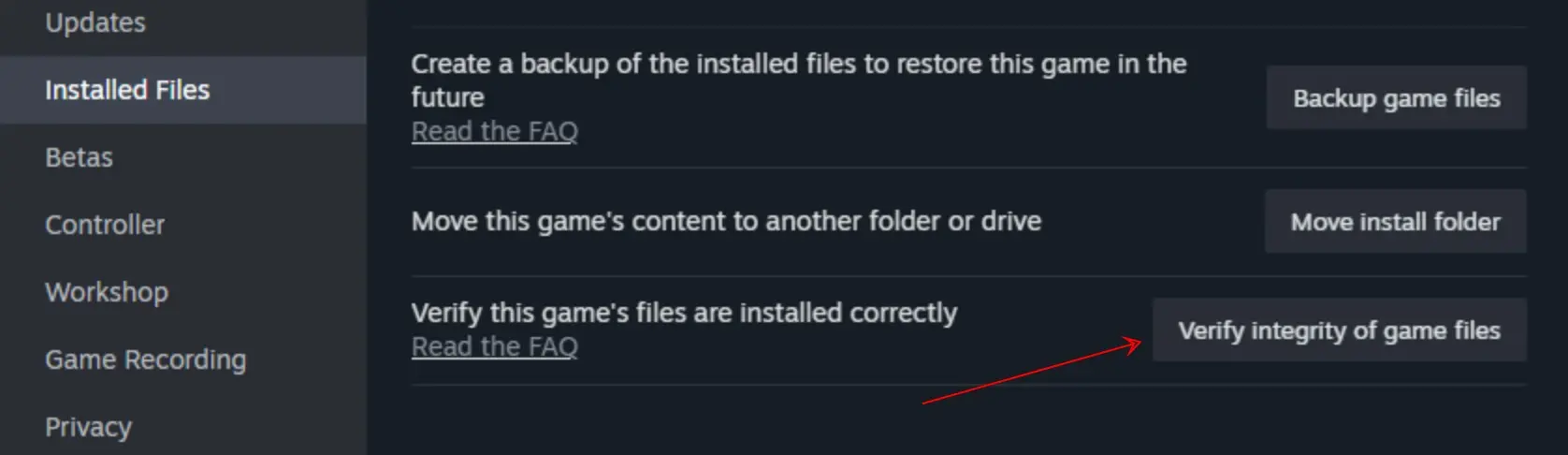
Xbox App'te Süreç Benzer — Sadece Arayüz Farklı:

Yeni oyunlar genellikle düzgün çalışabilmek için güncel ekran kartı sürücülerine ihtiyaç duyar. Doom: The Dark Ages da bu durumun bir istisnası değil. Hem AMD hem de NVIDIA bu oyun için özel sürücüler yayımladı. Ancak bazı durumlarda yeni sürücüler yanlış yüklenebilir veya önceki sürümlerin kalıntılarıyla çakışabilir.
Doom The Dark Ages için en son sürücü sürümleri:
Display Driver Uninstaller (DDU) aracı, eski sürücüleri tamamen kaldırmanıza yardımcı olabilir. Ardından, üreticinin resmi sitesinden en son sürücüyü indirip yükleyin. Değişikliklerin etkili olabilmesi için bilgisayarınızı yeniden başlatmayı unutmayın.
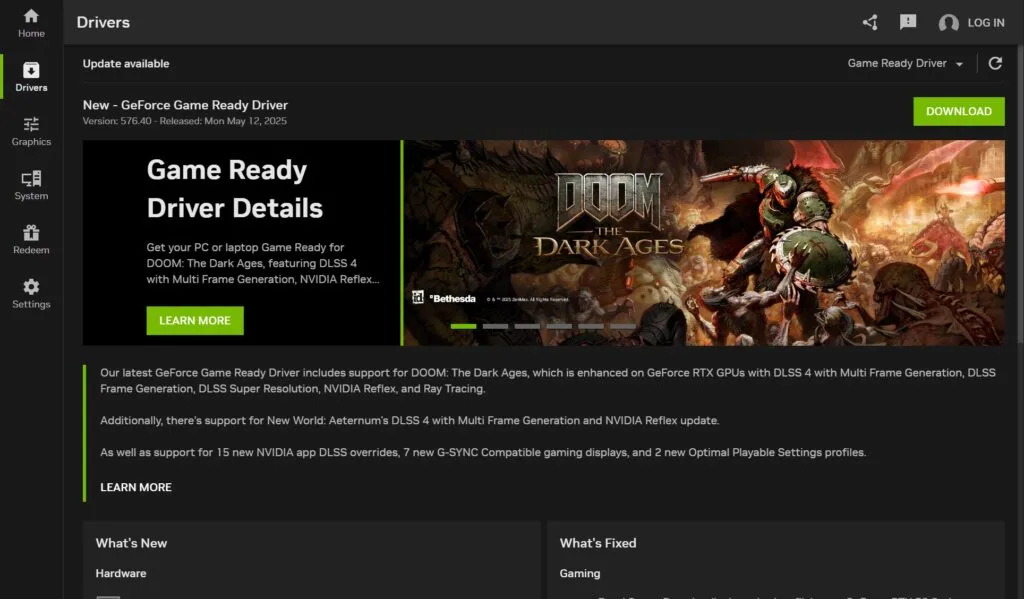
Bazı programların katmanları — özellikle Discord, Overwolf, GeForce Experience, MSI Afterburner, SteelSeries GG veya hatta Steam — kullanıcı kolaylığı için tasarlanmıştır ancak bazı oyunlarla çakışabilir.
Eğer çökme, siyah ekran veya sonsuz yükleme ekranlarıyla karşılaşıyorsanız, tüm üçüncü taraf katmanları geçici olarak devre dışı bırakmayı deneyin. Ardından oyunu yeniden başlatın ve sorunun çözülüp çözülmediğini kontrol edin. Her şey yolundaysa, suçluyu belirlemek için bunları teker teker etkinleştirin.
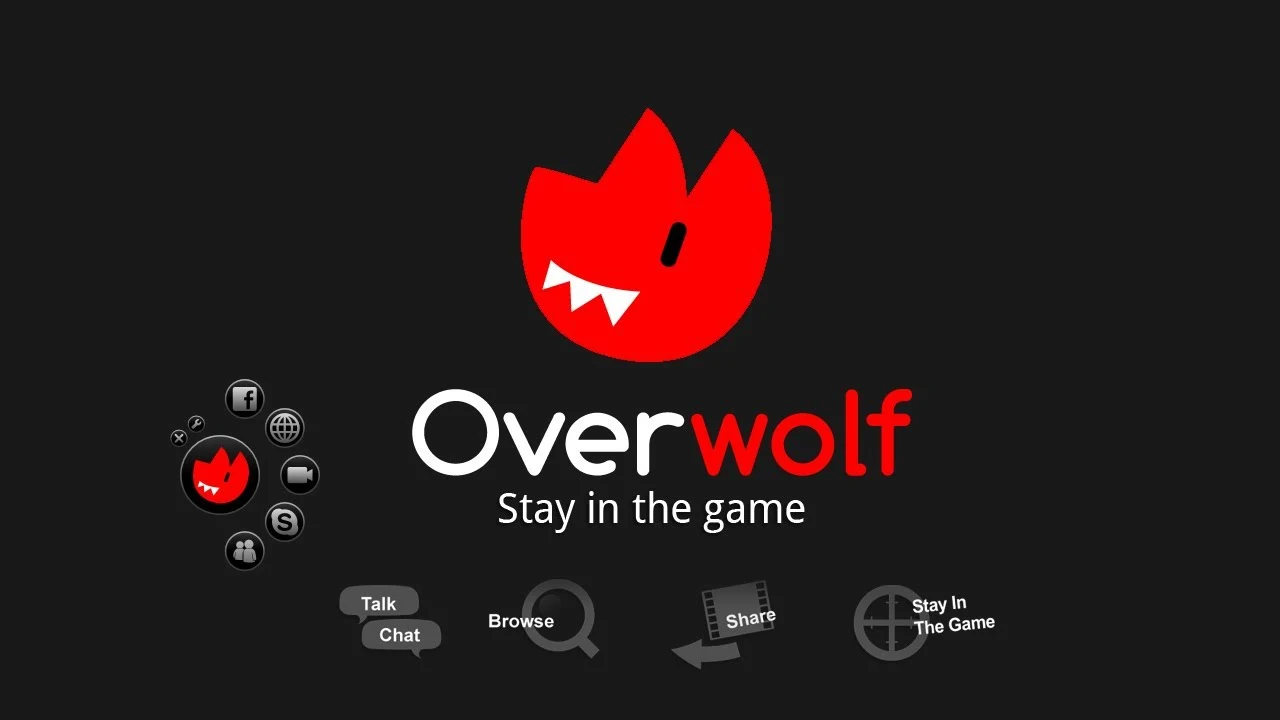
Bu adım bariz görünmeyebilir, ancak özellikle Windows 10 veya 11 N sürümlerini kullananlar için birçok kullanıcıya yardımcı olabilir. Bu işletim sistemi sürümleri, bazı oyunların düzgün çalışması için gerekli olan yerleşik multimedya bileşenlerine sahip değildir.
Windows Media Feature Pack'i Microsoft'un resmi sitesinden indirip yüklemek, eksik kodeklerle veya başlatma sırasında meydana gelen hatalarla ilgili sorunları düzeltebilir. Yükleme işleminden sonra bilgisayarınızı yeniden başlatın ve oyunu tekrar başlatmayı deneyin.
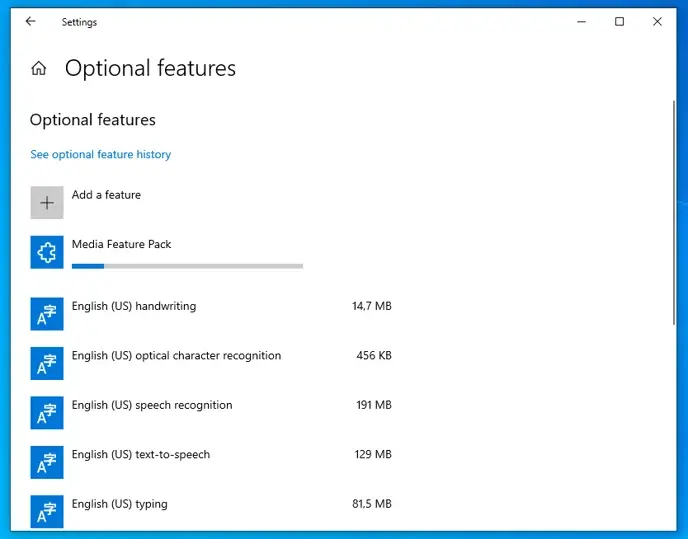

Bazı durumlarda, antivirüs yazılımı oyunların çalıştırılabilir dosyasını yanlışlıkla bir tehdit olarak algılayabilir. Bu, antivirüsün oyunun başlatılmasını engellemesine veya önemli dosyaları karantina altına almasına yol açarak siyah ekran veya oyunun aniden kapanmasına neden olabilir.
Bunu önlemek için Doom: The Dark Ages'ı antivirüs ayarlarınızdaki istisnalar (beyaz liste) listesine ekleyin. Bu, oyunun sorunsuz bir şekilde başlatılmasına ve çalışmasına olanak tanır.
Daha önce bahsettiğimiz temel ve genel tavsiyelere ek olarak, birkaç ek öneri daha belirtmekte fayda var. Bu öneriler, Doom: The Dark Ages'de çökme veya siyah ekran sorunlarını çözmede yardımcı olabilir, eğer önceki yöntemler sonuç vermediyse.
+r_hdrDisplay0 parametresini girin. 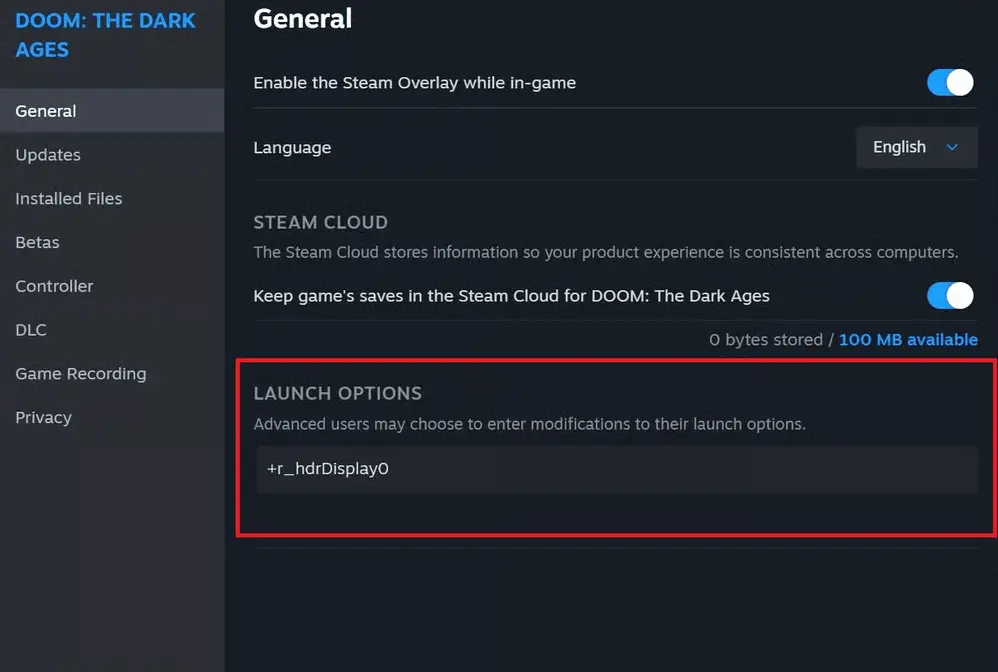

Yorumlar